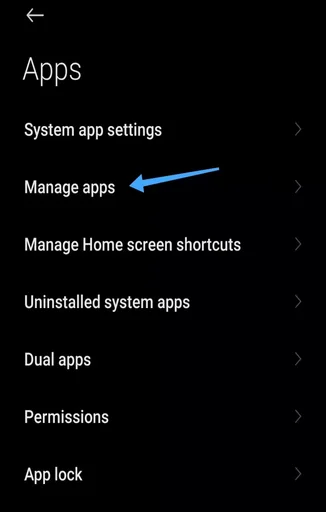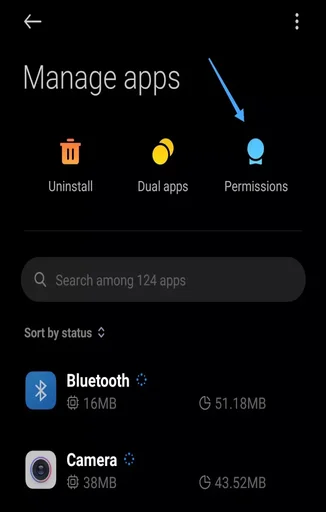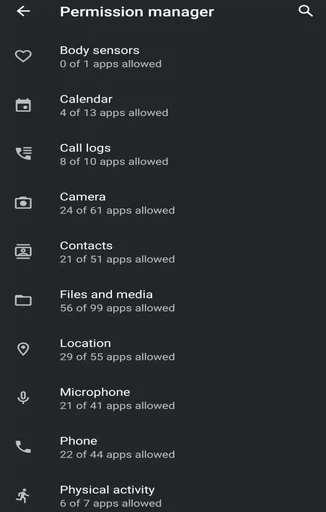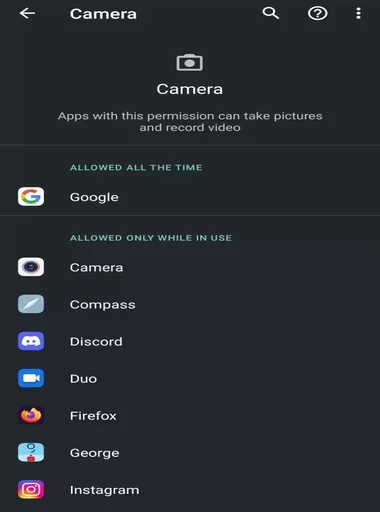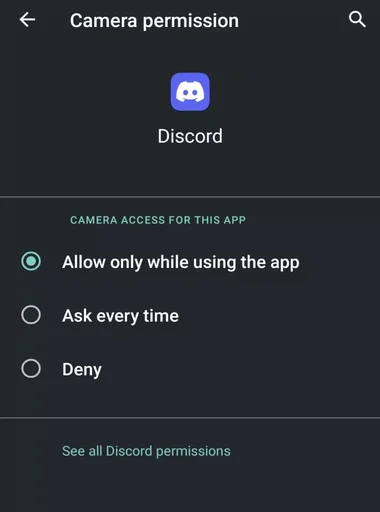Berechtigungen sind in modernen Smartphones ein sehr wichtiges Detail. Dies gilt insbesondere für mobile Geräte mit dem Android-Betriebssystem. Die Benutzer müssen wissen, wie sie funktionieren.
Was brauchen Sie, um die App-Berechtigungen unter Android zu ändern?
In den letzten Jahren hat sich das Interesse der Menschen stark auf den Datenschutz verlagert. Viele Menschen sind nun besorgt darüber, welche Daten Geräte sammeln, und sogar Smartphone-Updates erfüllen nun dieses Bedürfnis der Nutzer. Jede App auf mobilen Geräten benötigt die Erlaubnis, bestimmte Hardware- oder Softwarekomponenten zu verwenden, um konsistent zu funktionieren. Sie sollten sich jedoch darüber im Klaren sein, dass eine App umso mehr Kontrolle über Ihr Smartphone hat, je mehr Berechtigungen Sie ihr erteilen.
Wenn Sie zu viele App-Berechtigungen haben, bedeutet dies, dass Sie Zugriff auf alle Informationen auf Ihrem Smartphone haben. Wenn Sie den App-Zugriff einschränken möchten, müssen Sie die Berechtigungseinstellungen für jede dieser Apps ändern. Und das ist bei einem Android-Smartphone auch nicht schwer zu bewerkstelligen.
Wenn Sie also die App-Berechtigungen auf Ihrem Android-Gerät ändern möchten, erfahren Sie hier, wie Sie das tun können.
Was bedeuten die App-Berechtigungen unter Android
App-Berechtigungen ermöglichen grundsätzlich verschiedenen Apps den Zugriff auf die Hardware oder Daten von Android-Smartphones. Es gab Spekulationen über verschiedene Apps, die Berechtigungen anforderten, die eigentlich nicht mit der eigentlichen Nutzung der App zusammenhängen.
Darüber hinaus besteht die Möglichkeit, dass die App Ihre persönlichen Daten sammelt, z. B. Anrufprotokolle, Standort, Kamera und Mikrofon. In diesem Fall ist es am besten, bestimmte Berechtigungen zu verweigern, die für die Kernfunktionen der App nicht sehr nützlich sind.
Jedes Smartphone mit Android 6 oder höher verfügt über die folgende Liste von App-Berechtigungen:
- Körper-Sensoren
- Kalender
- Anrufprotokolle
- Kamera
- Kontakte
- Standort
- Mikrofon
- Telefon
- Körperliche Aktivität
- SMS
- Standort
Eine App, die ihren Zweck erfüllen kann, ohne Ihre Standortinformationen zu kennen, diese aber über Berechtigungen anfordert, ist verdächtig. Ebenso sollten Sie ein Auge auf Apps haben, die um die Erlaubnis bitten, auf Ihre Kamera, Ihr Mikrofon, Ihre Kontakte und Ihren Speicher zuzugreifen. Dies sind alles sensible Informationen, und wenn Sie befürchten, dass Apps ohne Ihr Wissen auf diese Informationen zugreifen, können Sie das ändern.
Wie man die Berechtigungen von Apps unter Android verwaltet
Jedes Mal, wenn Sie eine neue App installieren, bittet diese um verschiedene Berechtigungen, um ihren Zweck zu erfüllen. Wenn Sie selektiv auswählen möchten, auf welche Daten oder Informationen diese App Zugriff haben soll, müssen Sie im Einstellungsmenü der App aufhören.
Wenn Sie die Berechtigungen von Apps unter Android verwalten möchten, müssen Sie die folgenden Schritte ausführen:
- Öffnen Sie zunächst das Menü „Einstellungen“ auf Ihrem Android-Mobilgerät.
- Gehen Sie dann zum Untermenü „Apps“ und wählen Sie „Apps verwalten“.
- Tippen Sie anschließend auf das Symbol „Berechtigungen“ und wählen Sie auf dem nächsten Bildschirm erneut „Berechtigungen“.
- Wählen Sie nun im Abschnitt „Berechtigungen verwalten“ die Berechtigung aus, die Sie ändern möchten. Nehmen wir „Kamera“ als Beispiel.
- Sie sehen alle Anwendungen, die Ihre Kamera „ständig“ oder „nur bei Verwendung“ verwenden.
- Tippen Sie schließlich auf die App, die Sie verwalten möchten, und wählen Sie eine entsprechende Regel aus.
Sie können auch auf den Link „Alle Berechtigungen von {Name der App} anzeigen“ tippen, um das Menü mit allen Berechtigungen der App zu öffnen.
Sobald Sie diese Schritte abgeschlossen haben, können Sie die Berechtigungen für die App auf Ihrem Android-Gerät verwalten.
Wenn Sie ein Gerät mit Android 10 verwenden, sehen Sie zusätzlich zu „Immer zulassen“ und „Verweigern“ auch die Option „Nur bei Verwendung der App zulassen“. Es ist besser, für keine der Apps „Immer zulassen“ einzustellen, sondern nur bei Verwendung der App zu erlauben. Dann können Sie sicher sein, dass keine App auf Informationen zugreift, während sie im Hintergrund läuft.
Nutzer von Android 11 und 12 können sogar einen einmaligen Zugriff auf den Standort, das Mikrofon und die Kamera wählen. Jedes Mal, wenn Sie eine App öffnen, die Zugriff auf den Standort, das Mikrofon oder die Kamera benötigt, wird sie Sie immer wieder um Erlaubnis bitten. Sobald Sie die App schließen, wird die erteilte Erlaubnis widerrufen.
Viele Unternehmen sehen sich mit dem Vorwurf konfrontiert, über ihre Apps die Daten von Smartphone-Nutzern zu stehlen und sie für zusätzliche Gewinne an Werbeagenturen zu verkaufen. Deshalb ist es eine gute Idee, die Einstellungen zum Schutz der Privatsphäre auf Ihrem Mobilgerät und im Internet im Allgemeinen verantwortungsvoll zu handhaben.